
Microsoft Windows 7: Príručka Začíname
Nastavenie systému Windows 7
Váš počítač Dell je predkonfigurovaný na
operačný systém Microsoft
ste si ho vybrali počas objednávky. Pri prvom
nastavení systému Windows sa pridržiavajte
pokynov na obrazovke. Tieto kroky sú povinné
a ich vykonanie môže trvať istý čas.
Obrazovky počas inštalácie Windows vás
prevedú niekoľkými postupmi včítane súhlasu
s licenčnými podmienkami, nastavenia
preferencií a nastavenia pripojenia k internetu.
VAROVANIE: Neprerušujte proces
nastavenia operačného systému. Ak
by ste tak urobili, váš počítač sa môže
stať nepoužiteľný a budete musieť
preinštalovať operačný systém.
Október 2009
®
Windows® 7, ak
POZNÁMKA: Kvôli optimálnemu výkonu
vášho počítača odporúčame, aby ste si
prevzali a nainštalovali najnovší BIOS
a ovládače pre svoj počítač, ktoré sú
k dispozícii na adrese support.dell.com.
Pripojte sa na internet (voliteľné)
Ak sa chcete pripojiť na internet, budete
potrebovať externý modem alebo sieťové
pripojenie a poskytovateľa internetových
služieb (ISP).
Ak externý modem USB alebo adaptér WLAN
nie je súčasťou vašej pôvodnej objednávky,
môžete si ho zakúpiť na adrese www.dell.com.
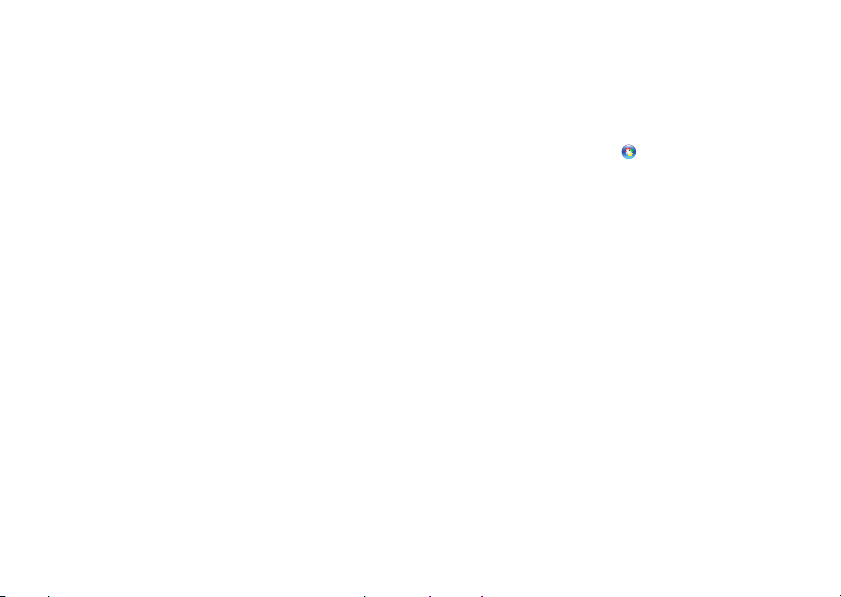
Nastavenie káblového pripojenia
• Ak používate telefonické pripojenie, ešte
pred nastavením svojho pripojenia na
internet pripojte telefónny kábel k voliteľnému
externému USB modemu a k telefónnej
zásuvke na stene.
• Ak používate pripojenie pomocou DSL
alebo káblového/ satelitného modemu,
informácie o nastavení získate od ISP
alebo mobilnej telefónnej služby.
Pokyny pre dokončenie káblového
internetového pripojenia nájdete v časti
„Nastavenie pripojenia k internetu“.
Nastavenie bezdrôtového pripojenia
Pred tým, ako budete môcť použiť bezdrôtové
pripojenie na internet, musíte sa pripojiť
k vášmu bezdrôtovému smerovaču.
Nastavenie pripojenia k bezdrôtovému
smerovaču:
2
1 Uistite sa, že je v počítači povolené
bezdrôtové pripojenie.
2 Uložte a zatvorte všetky otvorené súbory
a ukončite všetky otvorené programy.
3 Kliknite na položky Štart → Ovládací
panel→ Centrum sietí a zdieľania→
Pripojenie na sieť.
4 Postupujte podľa pokynov na obrazovke.

Nastavenie pripojenia na internet
Poskytovatelia internetových služieb a ich
ponuky sa v jednotlivých krajinách odlišujú.
Pre ponuku dostupných služieb vo vašej
krajine sa obráťte na svojho ISP.
Ak sa nemôžete pripojiť na internet, ale
v minulosti sa vám to úspešne podarilo, je
možné, že ISP má výpadok. Obráťte sa na ISP
a overte si stav poskytovania služieb, alebo sa
neskôr skúste pripojiť znova.
Majte pripravené informácie o ISP. Ak nemáte
ISP, Sprievodca pripojením na internet vám
pomôže získať ISP.
Nastavenie pripojenia na internet:
1 Uložte a zatvorte všetky otvorené súbory
a ukončite všetky otvorené programy.
2 Kliknite na Štart → Ovládací panel
3 Kliknite na položky Centrum sietí
azdieľania→ Vytvoriť pripojenie alebo
sieť→ Pripojiť sa na internet.
Zobrazí sa okno Pripojenie na internet.
POZNÁMKA: Ak neviete, ktorý typ
pripojenia máte vybrať, kliknite na
položku Poradiť pri výbere alebo sa
obráťte na svojho ISP.
4 Postupujte podľa pokynov na obrazovke
a používajte informácie poskytnuté vaším ISP.
Základné vlastnosti systému Windows 7
Prispôsobenie pracovnej plochy
Svoju pracovnú plochu si môžete prispôsobiť
zmenou vzhľadu, rozlíšenia, tapety, šetriča
obrazovky alebo inými prvkami pracovnej
plochy.
Prispôsobenie pracovnej plochy:
1 Pravým tlačidlom myši kliknite na voľnú
plochu pracovnej plochy.
3

2 Kliknite na Prispôsobiť. Otvorí sa okno
Zmena vzhľadu a zvukov vášho
počítača, kde sa dozviete viac o
možnostiach prispôsobenia.
Prenos informácií do nového počítača
Prenos informácií do nového počítača:
1 Kliknite na položky Štart → Ovládací
panel.
2 Do políčka vyhľadávania zadajte Prenos
a kliknite na Prenos súborov z iného
počítača.
3 Postupujte podľa pokynov sprievodcu
Jednoduchá migrácia systému.
Zálohovanie údajov
Odporúčame súbory a priečinky v počítači
pravidelne zálohovať.
Zálohovanie súborov:
4
1 Kliknite na položky Štart → Ovládací
panel→ Systém a zabezpečenie→
Zálohovanie a obnova.
2 Kliknite na položku Nastavenie
zálohovania....
3 Postupujte podľa návodu v sprievodcovi
Konfigurácia zálohovania.
Preinštalovanie systému Windows 7
Proces preinštalovania môže trvať 1 až 2
hodiny. Po preinštalovaní operačného systému
musíte nainštalovať aj ovládače zariadení,
antivírusový program a ďalší softvér.
Preinštalovanie systému Windows 7:
1 Uložte a zatvorte všetky otvorené súbory
a ukončite programy.
2 Vložte disk
3 Kliknite na položku Skončiť, ak sa zobrazí
hlásenie Nainštalovať Windows.
4 Reštartujte počítač.
Operating System
.

5 Keď sa zobrazí logo DELL, ihneď stlačte
kláves <F12>.
POZNÁMKA: Ak budete čakať pridlho
a zobrazí sa logo operačného systému,
vyčkajte kým neuvidíte pracovnú plochu
Microsoft Windows; potom vypnite
počítač a skúste znovu.
POZNÁMKA: Nasledujúce kroky zmenia
poradie zavádzania len jednorazovo.
Počas nasledujúceho spustenia počítač
zavedie systém podľa zariadení,
definovaných v programe Nastavenie
systému.
6 Keď sa objaví zoznam zavádzacích
zariadení, zvýraznite CD/DVD/CD-RW
astlačte kláves <Enter>.
7 Stlačte ľubovoľný kláves na zavedenie
z disku CD.
Riaďte sa pokynmi na obrazovke a dokončite
inštaláciu.
__________________
Vyhradzujeme si právo meniť informácie bez
predchádzajúceho upozornenia.
© 2009 Dell Inc. Všetky práva vyhradené. Vytlačené v Írsku.
Akákoľvek reprodukcia týchto materiálov bez písomného
povolenia spoločnosti Dell Inc. je prísne zakázaná.
Ochranné známky používané v tomto texte:
sú ochranné známky spoločnosti Dell Inc;
sú ochranné známky alebo registrované ochranné známky
spoločnosti Microsoft Corporation v Spojených štátoch a/alebo
v iných krajinách.
Ostatné ochranné známky a obchodné názvy sa v tejto príručke
môžu používať ako odkazy na spoločnosti, ktoré si uplatňujú
nárok na tieto známky a názvy ich výrobkov. Spoločnosť
Dell Inc. sa zrieka akéhokoľvek nároku na vlastníctvo iných než
vlastných ochranných známok a obchodných názvov.
Dell
Microsoft
a logo
a
DELL
Windows
5

6
